Il est beaucoup plus difficile de trouver un bon éditeur PDF gratuit pour Windows qu'un lecteur PDF. La majorité des programmes disponibles sur le marché vous permettent de visualiser et d'ouvrir des fichiers PDF ; certains vont même jusqu'à vous permettre d'annoter un PDF. Il peut être difficile de trouver un éditeur PDF gratuit pour Windows qui soit fonctionnel, efficace et simple à utiliser.
La plupart du temps, un produit est présenté comme étant gratuit, mais il essaie en fait de vous vendre des fonctionnalités supplémentaires qui ne sont pas offertes gratuitement. Les éditeurs PDF gratuits pour PC figurent dans la liste suivante.
Les 5 meilleurs éditeurs PDF gratuits pour Windows
1. UPDF
UPDF, un éditeur de PDF pour Windows et Mac relativement récent sur le marché, offre tout ce dont vous avez besoin. Son utilisation est gratuite, ce qui vous permet de générer et d'éditer chaque partie de votre document PDF sans avoir à débourser d'argent pour le programme.
Windows • macOS • iOS • Android 100% sécurisé

UPDF permet d'effectuer toute une série de tâches, notamment l'édition simple de textes, d'images et de liens dans les documents PDF. Du texte peut être ajouté ou supprimé d'un document PDF, la police peut être modifiée et des blocs de texte peuvent même être supprimés. De même, il est facile d'ajouter ou de supprimer des photos dans un document. Avec des options d'annotation inégalées, c'est aussi l'une des meilleures façons de visualiser un fichier PDF.
Avantages
- est doté d'une interface agréable qui rend l'édition des PDF non seulement simple, mais aussi incroyablement plaisante.
- Il offre de bonnes performances et une grande rapidité par rapport à ses concurrents.
- Il permet de lire les fichiers PDF dans différents modes pour une expérience de lecture optimale.
Caractéristiques
- Vous pouvez ajouter des textes, des images et des liens aux documents PDF.
- Ajoutez des annotations, des marques, des commentaires, des tampons, des dessins à main levée, des formes, etc.
- Organisez les pages PDF en les faisant pivoter, en les insérant, en les supprimant, en les extrayant, etc.
Windows • macOS • iOS • Android 100% sécurisé
Tutoriel vidéo sur l'édition d'un fichier PDF sous Windows
2. PDFsam Basic
L'éditeur PDF simple pour PC PDFsam Basic peut s'avérer utile si vous devez apporter des modifications rapides à votre document PDF. Il dispose de toutes les fonctionnalités que l'on peut s'attendre à trouver dans un outil d'édition de documents classique, y compris la capacité d'éditer à la fois du texte et des graphiques. Le fichier PDF peut toutefois être modifié de différentes manières grâce à ses fonctions supplémentaires. Il s'agit notamment de la rotation et du fractionnement des pages, de l'extraction du contenu des documents PDF et de la fusion.
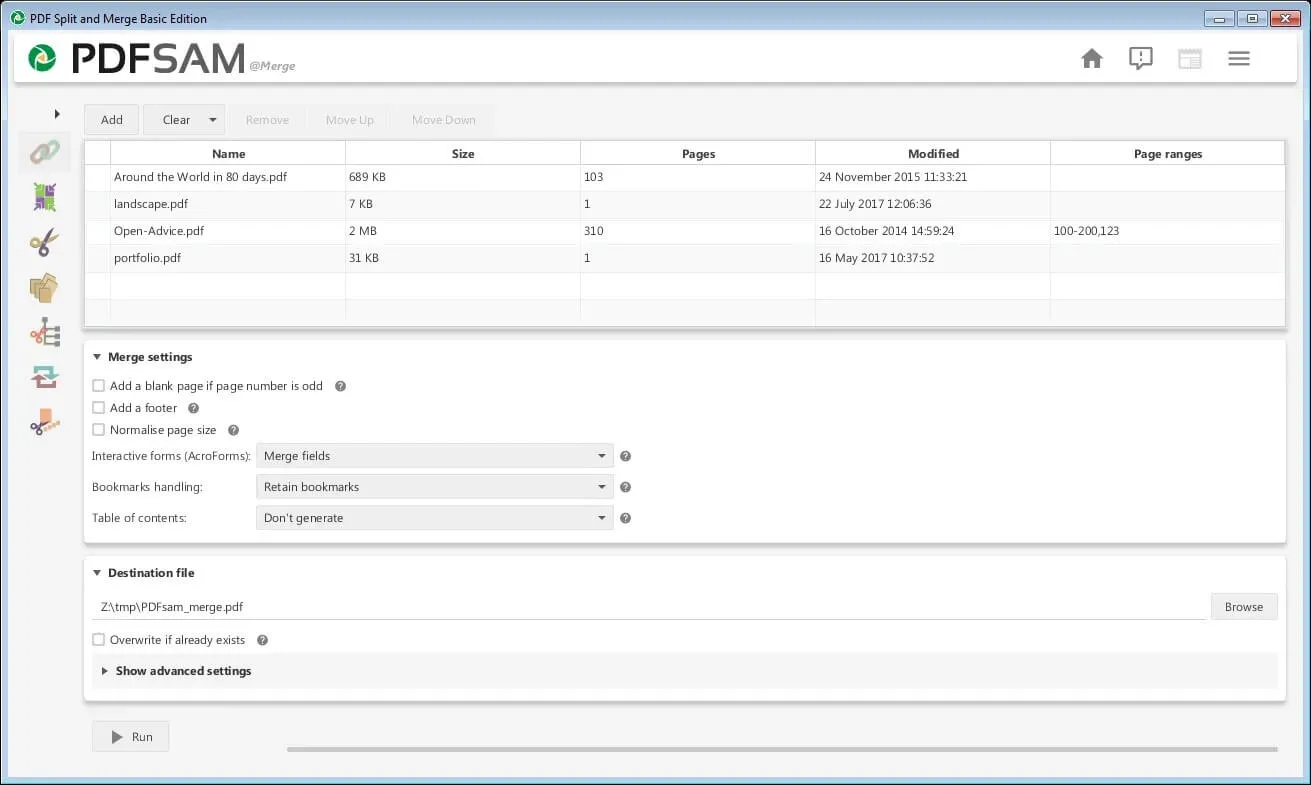
Vous constaterez peut-être qu'il est suffisant pour les formes les plus élémentaires d'édition.
Avantages
- La modification de la plupart des aspects du document est simple, grâce à l'interface très facile à utiliser.
- Il vous permet de modifier facilement et très rapidement la mise en page de n'importe quel document PDF.
Inconvénients
- Il se peut que vous deviez payer pour la version premium afin d'accéder à certaines fonctionnalités.
- Il manque certaines fonctions avancées telles que l'OCR et l'annotation.
3. PDF Architect
Un autre éditeur PDF simple et fiable pour Windows est PDF Architect, que vous pouvez utiliser pour générer et modifier des fichiers PDF. Il s'agit de l'une des rares applications simples disponibles sur le marché qui vous permet de produire un fichier PDF depuis le début. Comme vous pouvez utiliser PDF Architect pour désassembler complètement le document et en produire une nouvelle version, c'est aussi l'une des meilleures options à choisir si vous avez un document PDF qui ne fonctionne tout simplement pas.

Outre le fait qu'il vous permet de modifier tous les aspects du document PDF, y compris le texte et les images, PDF Architect est également un excellent moyen de convertir les PDF dans d'autres formats. Il est également doté d'une fonction OCR que vous pouvez utiliser pour éditer des PDF riches en images ou numérisés.
Avantages
- Il existe une version gratuite qui vous permet d'apporter des modifications au document PDF.
- L'interface utilisateur est simple et facile à utiliser.
- Vous pouvez l'utiliser pour créer des documents PDF ou convertir des PDF dans d'autres formats.
- Il dispose de fonctions avancées supplémentaires, notamment la reconnaissance optique de caractères (OCR) et la signature.
Inconvénients
- La version gratuite est très limitée et il se peut que vous deviez payer une licence pour apporter des modifications significatives.
4. PDF Complete Office
La meilleure option pour un éditeur PDF pour Windows qui soit rentable et conçu pour une utilisation professionnelle est PDF Complete Office. Alors que la version gratuite du programme peut vous permettre de créer des fichiers PDF et même d'effectuer quelques modifications PDF de base, vous devrez peut-être payer pour la version premium afin d'accéder à des fonctionnalités plus sophistiquées telles que l'OCR, la protection des documents et même la conversion PDF.
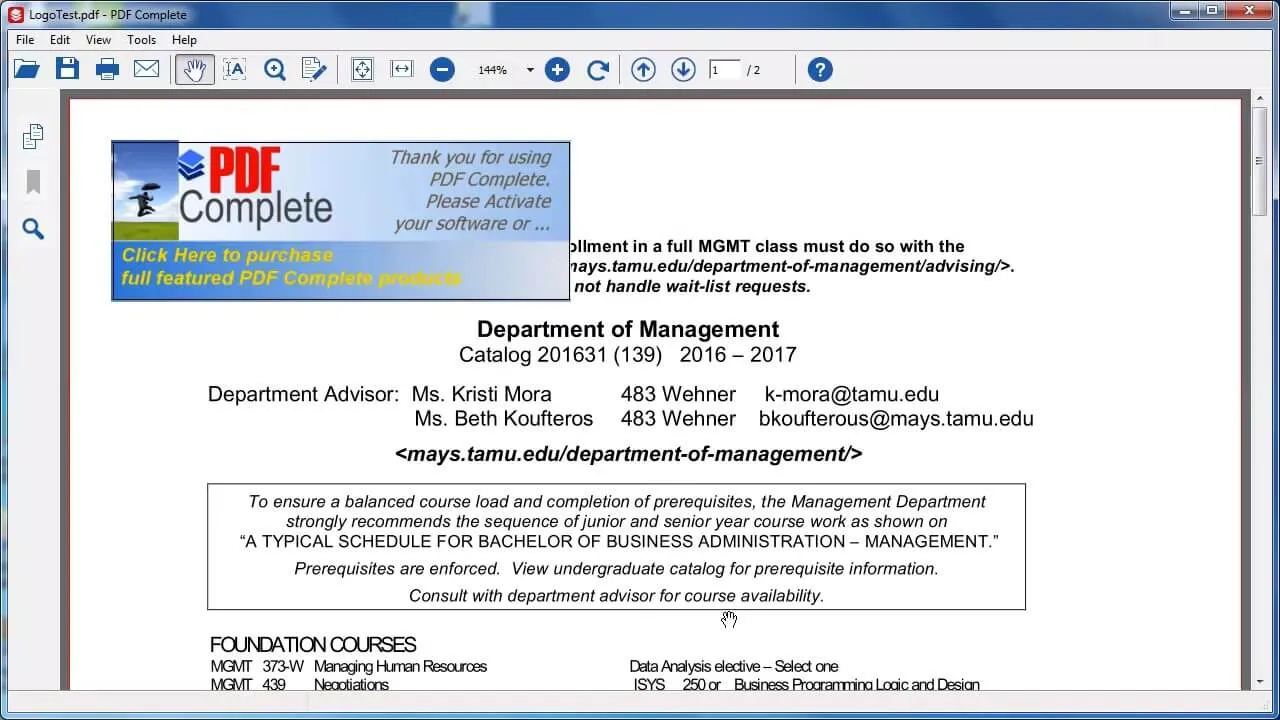
La bonne nouvelle, c'est qu'il est tout à fait abordable, et une fois que vous aurez la version premium, l'interface utilisateur bien organisée vous aidera considérablement à créer, éditer et convertir des PDF.
Avantages
- There is a functional free trial version that you can use to edit PDFs for free.
- It has additional features such as OCR, a PDF Converter, and signature.
- It has a very simple, easy-to-navigate user interface.
Inconvénients
- Vous ne pourrez accéder à ces fonctionnalités avancées que si vous payez pour la version premium.
5. Xodo PDF
Vous pouvez envisager d'utiliser une solution en ligne telle que Xodo PDF si vous ne souhaitez pas installer d'applications sur votre ordinateur pour éditer des PDF. Le fait qu'il s'agisse d'une solution en ligne ne signifie pas nécessairement que toutes les fonctionnalités dont vous aurez besoin pour éditer votre PDF soient ignorées. Il est possible que la quantité d'outils qu'il propose vous surprenne.
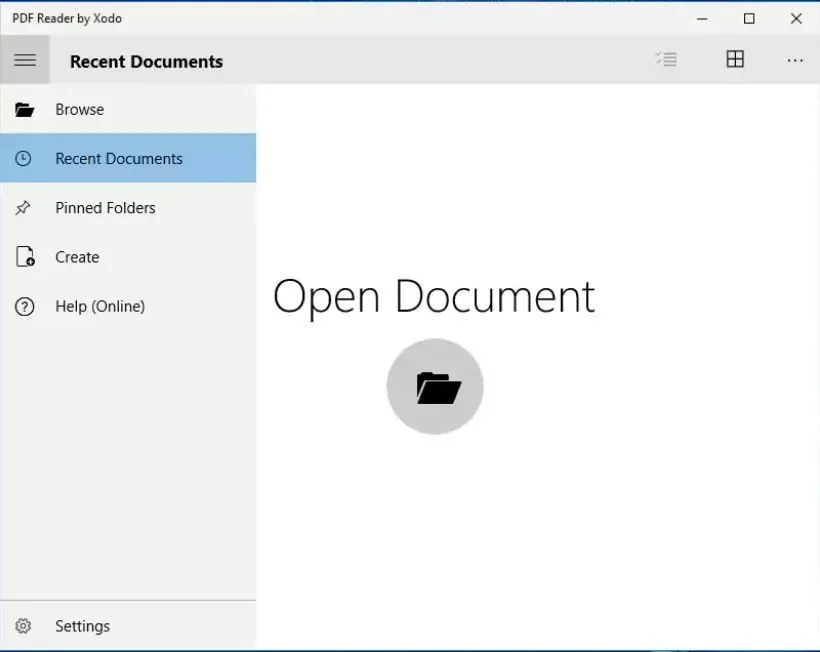
Avantages
- Il est accessible sur le navigateur, ce qui le rend utile sur n'importe quel appareil.
- Il offre de nombreuses options pour l'édition des PDF.
- Vous pouvez également l'utiliser pour gérer et éditer des pages PDF.
Inconvénients
- L'édition en ligne de PDF peut poser des problèmes de confidentialité des documents.
- Certaines fonctionnalités ne sont accessibles que sur la version de bureau payante.
Conclusion
Tout document PDF peut être édité de diverses manières à l'aide des outils susmentionnés. Cependant, UPDF est le meilleur choix à prendre en considération si vous souhaitez un éditeur PDF pour Windows rentable, simple à utiliser, extrêmement fiable et totalement gratuit. De plus, il dispose de fonctionnalités avancées telles que la fonction OCR qui convertit les documents PDF numérisés en documents consultables et modifiables, et ajoute des filigranes, des tampons, des autocollants et même votre signature si vous le souhaitez, autant que vous pouvez l'imaginer. Qu'attendez-vous ? Profitez de votre temps de travail avec UPDF en le téléchargeant dès maintenant !
Windows • macOS • iOS • Android 100% sécurisé
 UPDF
UPDF
 UPDF pour Windows
UPDF pour Windows UPDF pour Mac
UPDF pour Mac UPDF pour iPhone/iPad
UPDF pour iPhone/iPad updf android
updf android UPDF AI en ligne
UPDF AI en ligne UPDF Sign
UPDF Sign Modifier le PDF
Modifier le PDF Annoter le PDF
Annoter le PDF Créer un PDF
Créer un PDF Formulaire PDF
Formulaire PDF Modifier les liens
Modifier les liens Convertir le PDF
Convertir le PDF OCR
OCR PDF en Word
PDF en Word PDF en Image
PDF en Image PDF en Excel
PDF en Excel Organiser les pages PDF
Organiser les pages PDF Fusionner les PDF
Fusionner les PDF Diviser le PDF
Diviser le PDF Rogner le PDF
Rogner le PDF Pivoter le PDF
Pivoter le PDF Protéger le PDF
Protéger le PDF Signer le PDF
Signer le PDF Rédiger le PDF
Rédiger le PDF Biffer le PDF
Biffer le PDF Supprimer la sécurité
Supprimer la sécurité Lire le PDF
Lire le PDF UPDF Cloud
UPDF Cloud Compresser le PDF
Compresser le PDF Imprimer le PDF
Imprimer le PDF Traiter par lots
Traiter par lots À propos de UPDF AI
À propos de UPDF AI Solutions de UPDF AI
Solutions de UPDF AI Mode d'emploi d'IA
Mode d'emploi d'IA FAQ sur UPDF AI
FAQ sur UPDF AI Résumer le PDF
Résumer le PDF Traduire le PDF
Traduire le PDF Analyser le PDF
Analyser le PDF Discuter avec IA
Discuter avec IA Analyser les informations de l'image
Analyser les informations de l'image PDF vers carte mentale
PDF vers carte mentale Expliquer le PDF
Expliquer le PDF Recherche académique
Recherche académique Recherche d'article
Recherche d'article Correcteur IA
Correcteur IA Rédacteur IA
Rédacteur IA Assistant aux devoirs IA
Assistant aux devoirs IA Générateur de quiz IA
Générateur de quiz IA Résolveur de maths IA
Résolveur de maths IA PDF en Word
PDF en Word PDF en Excel
PDF en Excel PDF en PowerPoint
PDF en PowerPoint Mode d'emploi
Mode d'emploi Astuces UPDF
Astuces UPDF FAQs
FAQs Avis sur UPDF
Avis sur UPDF Centre de téléchargement
Centre de téléchargement Blog
Blog Actualités
Actualités Spécifications techniques
Spécifications techniques Mises à jour
Mises à jour UPDF vs. Adobe Acrobat
UPDF vs. Adobe Acrobat UPDF vs. Foxit
UPDF vs. Foxit UPDF vs. PDF Expert
UPDF vs. PDF Expert





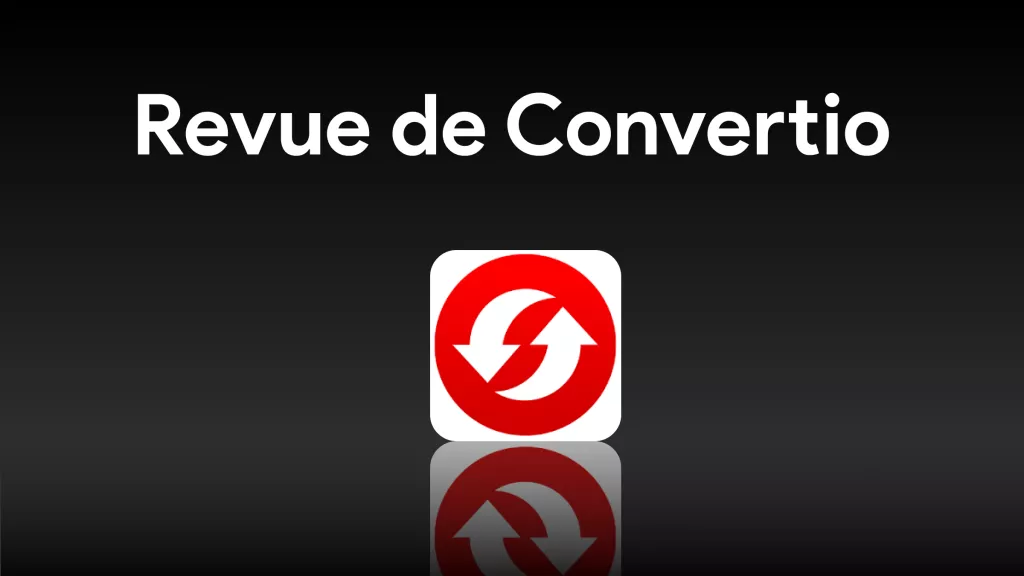

 Freddy Leroy
Freddy Leroy 

